Obsah
Pořídili jste video pomocí mobilního telefonu nebo jiného zařízení pro snímání videa a chcete z něj získat zvuk, abyste jej mohli přehrát v přehrávači MP3 nebo v mobilním telefonu?
Tento návod vám ukáže, jak pomocí přehrávače VLC Media Player převést video na zvuk. *
Upozornění*: Při jednoduchém hledání na internetu najdete mnoho bezplatných nástrojů pro tuto práci, ale já raději používám (a doporučuji) pouze bezpečné programy, bez přítomnosti škodlivého softwaru v nich nebo v jejich instalačních programech.
Jak extrahovat zvuk z videa / Převést video do MP3 :
Krok 1: Stáhněte si přehrávač VideoLan VLC Media Player.
1. Stáhnout a Instalace aplikace "VLC Media Player" odtud : http://www.videolan.org/
Krok 2: Převeďte video do formátu mp3.
1. Otevřít " VLC Media Player" podle:
a. Dvojité kliknutí na " VLC Media Player" na ploše nebo
b. Z Start > Programy > VideoLan > VLC Media Player
2. V hlavní nabídce přehrávače VLC Media Player přejděte na " Média " > " Převést / Uložit ”.

3. Na " Otevřená média " možnosti na adrese " Soubor ", vyberte možnost " Přidat... " přidejte video*, které chcete převést na zvuk, a poté stiskněte rozevírací šipku vpravo od " Převést / Uložit " a vyberte možnost " Převést ".
Upozornění*: Můžete sem přidat libovolný typ videa: např. video YouTube (.FLV), Quick Time Video (.MOV), AVI, WMF atd.
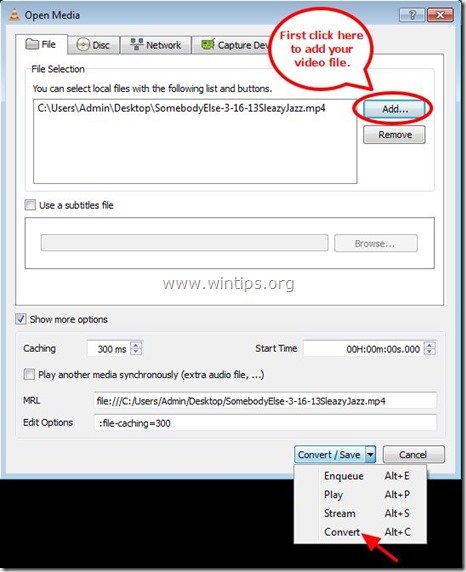
4. Zatímco v "C onvertovat " možnosti, zvolte si výstup profilu : např. " Audio - MP3".
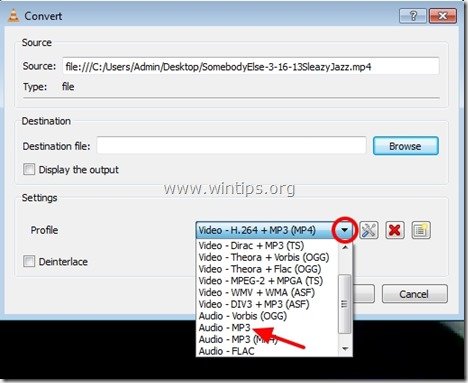
5. Tisk "Nástroje" Tlačítko na pravé straně slouží k úpravě vybraného profilu.
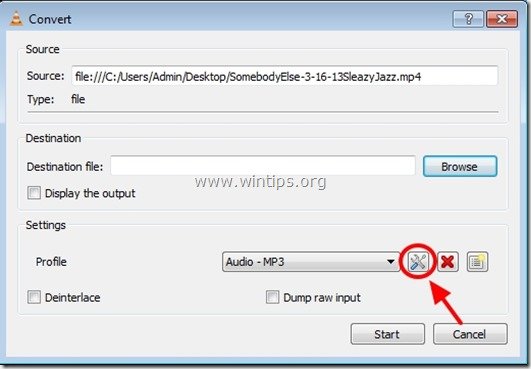
6. V nastavení profilu najděte a klikněte na položku "Zvukový kodek" tab.
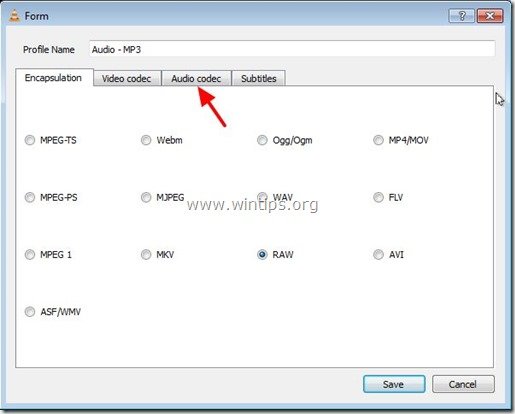
7. Uvnitř " Zvukový kodek " definovat preferované nastavení Kodek * (" MP3 "), Hodnoty datového toku, kanálů a vzorkovací frekvence.
Upozornění*: Pomocí přehrávače VLC Media Player můžete video převést do libovolného zvukového formátu: MP3, WAV, AAC atd.
(např. pokud chcete uložit extrahovaný zvuk jako " WAV " formát zvukového souboru, poté klikněte na rozevírací šipku v okně Kodek a klikněte na tlačítko " WAV ".)
Doporučení pro maximální kvalitu:
- Datový tok: 320 kb/s
- Kanály: 2 (Stereo)
- Vzorkovací frekvence: 44100
Tisk " Uložit " po dokončení.
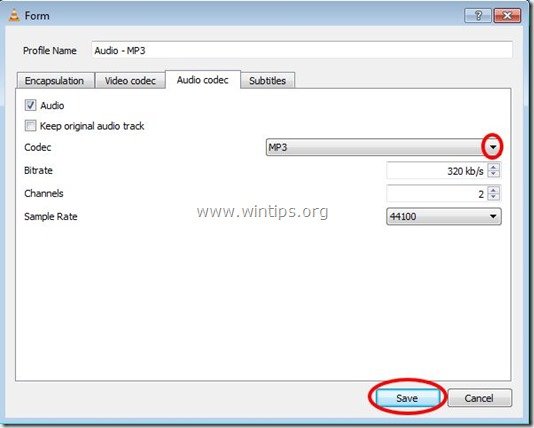
8. Na " Převést " vyberte možnost " Procházet ", zadejte cílovou složku (např. "Plocha") a název souboru pro extrahovaný zvukový soubor.
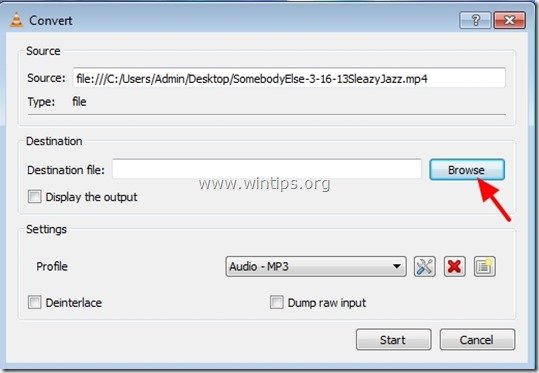
9. V " Uložit soubor " okno:
a. Zadejte název souboru pro extrahovaný zvuk pomocí Přípona ".mp3" na konci názvu souboru:
(např. video-to-audio-sample.mp3)
b. Tisk "Uložit".
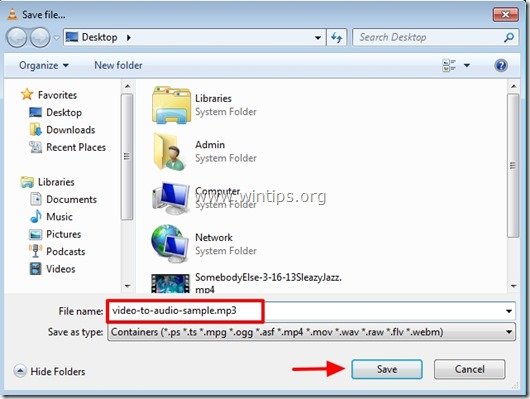
10. V okně "Převést" stiskněte " Start " pro spuštění převodu.
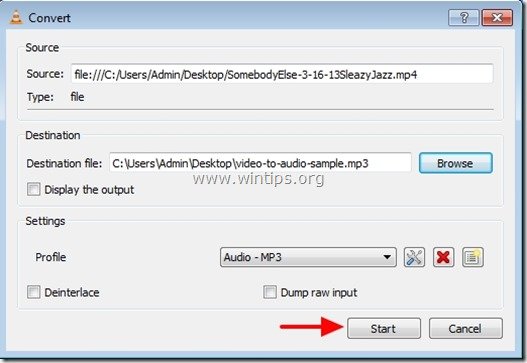
11. Jako " Konverze " se zobrazí následující obrazovka:
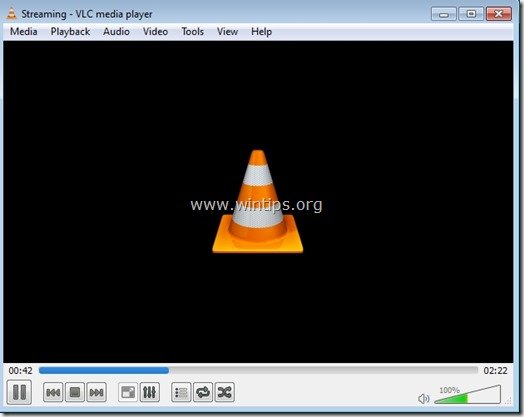
12. Když se " Konverze " můžete přehrát extrahovaný zvukový soubor v libovolném přehrávači médií.
Užijte si to!

Andy Davis
Blog správce systému o Windows





